Excel'de hücre değerine göre satır yüksekliğini nasıl değiştirebilirim?

Çalışma sayfasındaki satır yüksekliğini değiştirmek için, çoğu biz Row Height özelliğini kullanarak seçili satırın yüksekliğini ayarlayabiliriz. Ancak, bir sayı listesi varsa ve aşağıdaki ekran görüntüsünde gösterildiği gibi hücre değerlerine göre satır yüksekliğini ayarlamak istiyorsanız, bu görevi Excel'de nasıl çözebilirsiniz?
VBA kodu ile hücre değerine göre satır yüksekliğini değiştirme
 VBA kodu ile hücre değerine göre satır yüksekliğini değiştirme
VBA kodu ile hücre değerine göre satır yüksekliğini değiştirme
Hücre değerine göre birden fazla satır yüksekliğini aynı anda değiştirmek için doğrudan bir yol bulunmamaktadır, ancak aşağıdaki VBA kodu ile bu işi mümkün olduğunca hızlı bir şekilde tamamlayabilirsiniz.
1. Microsoft Visual Basic for Applications penceresini açmak için ALT + F11 tuşlarına basın.
2. Ekle > Modül'e tıklayın ve aşağıdaki kodu Modül Penceresine yapıştırın.
VBA kodu: Hücre değerine göre satır yüksekliğini değiştirme:
Sub rowheight()
'Updateby Extendoffice
Dim hgt As Variant
Dim WorkRng As Range
xTxt = ActiveWindow.RangeSelection.Address
Set WorkRng = Application.InputBox("please select the data range:", "Kutools for Excel", xTxt, , , , , 8)
For Each H In WorkRng
If H.Value > 15 Then
hgt = H.Value
H.EntireRow.Select
Selection.rowheight = hgt
End If
Next H
End Sub
3. Ardından bu kodu çalıştırmak için F5 tuşuna basın ve size satır yüksekliğini hücre değerlerine göre ayarlamak istediğiniz hücreleri seçmenizi hatırlatan bir uyarı kutusu açılacaktır, aşağıdaki ekran görüntüsüne bakın:
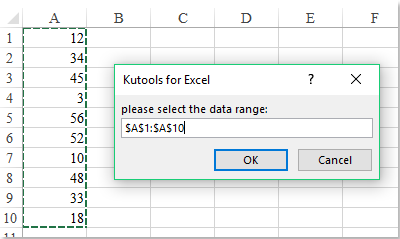
4. Ve ardından Tamam düğmesine tıklayın, satır yüksekliği aşağıdaki gibi hücre değeriyle değişecektir:

Not: Yukarıdaki VBA kodunda, If H.Value > 15 Then ifadesi, hücre değeri 15'ten büyükse satır yüksekliğinin değiştirileceğini belirtir; hücre değeri 15'ten küçükse, satır yüksekliği varsayılan yükseklikte kalır. Bunu ihtiyaçlarınıza göre değiştirebilirsiniz.
En İyi Ofis Verimlilik Araçları
Kutools for Excel ile Excel becerilerinizi güçlendirin ve benzersiz bir verimlilik deneyimi yaşayın. Kutools for Excel, üretkenliği artırmak ve zamandan tasarruf etmek için300'den fazla Gelişmiş Özellik sunuyor. İhtiyacınız olan özelliği almak için buraya tıklayın...
Office Tab, Ofis uygulamalarına sekmeli arayüz kazandırır ve işinizi çok daha kolaylaştırır.
- Word, Excel, PowerPoint'te sekmeli düzenleme ve okuma işlevini etkinleştirin.
- Yeni pencereler yerine aynı pencerede yeni sekmelerde birden fazla belge açıp oluşturun.
- Verimliliğinizi %50 artırır ve her gün yüzlerce mouse tıklaması azaltır!
Tüm Kutools eklentileri. Tek kurulum
Kutools for Office paketi, Excel, Word, Outlook & PowerPoint için eklentileri ve Office Tab Pro'yu bir araya getirir; Office uygulamalarında çalışan ekipler için ideal bir çözümdür.
- Hepsi bir arada paket — Excel, Word, Outlook & PowerPoint eklentileri + Office Tab Pro
- Tek kurulum, tek lisans — dakikalar içinde kurulun (MSI hazır)
- Birlikte daha verimli — Ofis uygulamalarında hızlı üretkenlik
- 30 günlük tam özellikli deneme — kayıt yok, kredi kartı yok
- En iyi değer — tek tek eklenti almak yerine tasarruf edin